
Spisu treści:
- Autor John Day [email protected].
- Public 2024-01-30 11:31.
- Ostatnio zmodyfikowany 2025-01-23 15:03.
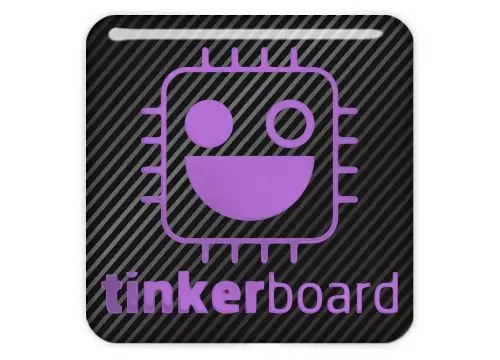
W tej instrukcji zamierzam używać python3.5 i django 1.11.5
Krok 1: Wymagania
Wymagane komponenty:
- Tinker board z Tinker os 2.0.1 i vnc
- Oprogramowanie TightVNC-viewer lub podłącz pulpit, mysz i klawiaturę do tablicy do majsterkowania
- aktywne połączenie internetowe
- pobierz plik pip
Krok 2: Procedura
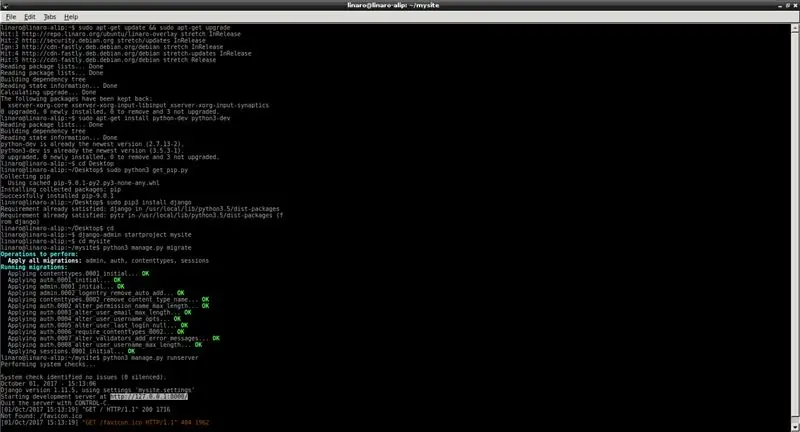
Upewnij się, że Tinker Board jest podłączony do Internetu.
Pobierz plik get_pip.py
Otwórz konsolę i wpisz następujący kod. Jeśli używasz tightvncviewer, znajdź adres IP tablicy majsterkowicza, zaloguj się do tablicy i otwórz konsolę
"sudo apt-get install aktualizacja && sudo apt-get install aktualizacja"
sudo apt-get zainstaluj python-dev python3-dev
przejdź do get_pip.py
w moim przypadku jest na pulpicie
"Pulpit CD"
uruchom ten plik za pomocą następującego polecenia
"sudo python3 get_pip.py"
to zainstaluje pip na tablicy do majsterkowania
teraz możesz użyć pip, aby zainstalować Django, po prostu wpisz następujące polecenie
sudo pip3 zainstaluj django
idź do swojego katalogu domowego
Płyta CD
wpisz następujące polecenie, aby utworzyć swoją pierwszą witrynę django
"django-admin startproject mojawitryna"
zamiast mysite możesz podać dowolną nazwę.
przejdź do tego katalogu
cd mojawitryna
zastosuj migracje
"python3 manage.py migracja"
uruchomić stronę internetową
"python3 manage.py runserver"
odwiedź
jeśli nie pojawia się żaden błąd, to działa idealnie.
To już zrobiłeś
Krok 3: Gotowe
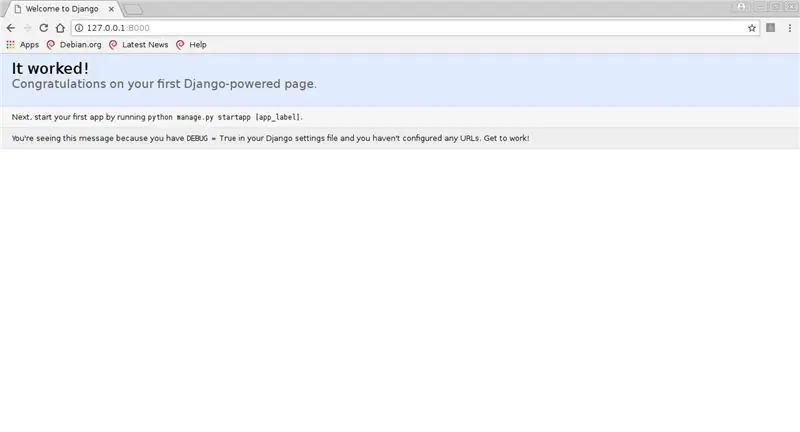
Dziękuję
w przypadku jakichkolwiek pytań napisz do mnie na adres [email protected]
Sledź mnie na Facebooku
Zalecana:
Zainstaluj Raspbian OS w Raspberry Pi 4: 24 kroki

Zainstaluj Raspbian OS w Raspberry Pi 4: To jest pierwszy samouczek w serii Raspberry Pi Przygotowanie treści: Dr Ninad Mehendale, Pan Amit DhimanInstalacja Raspbian OS w Raspberry Pi jest jednym z najbardziej podstawowych kroków, które należy znać. Przedstawiamy prostą procedurę krok po kroku dla
Zainstaluj Arduino w systemie Linux: 3 kroki

Zainstaluj Arduino w systemie Linux: Jak zainstalować najnowszą wersję Arduino w Ubuntu?
Zainstaluj Raspbian na swoim Raspberry Pi: 4 kroki

Zainstaluj Raspbian na swoim Raspberry Pi: Raspbian to system operacyjny opracowany przez Fundację Raspberry Pi, twórców Raspberry Pi. Jest to najczęściej używany system operacyjny na Pi. Ten samouczek pokaże, jak zainstalować Raspbian na swoim Raspberry Pi
Zainstaluj Raspbian OS w Raspberry Pi z monitorem: 3 kroki

Zainstaluj Raspbian OS w Raspberry Pi z monitorem: Cześć wszystkim, Dzisiaj zobaczymy „Jak zainstalować Raspbian OS w Raspberry Pi”. Jeśli masz osobny pulpit do łączenia się z Raspberry Pi, to będzie to dla ciebie łatwy spacer. Działa to zarówno dla Raspberry pi 4, jak i starszej wersji
Zainstaluj Node RED na swoim Raspberry Pi: 4 kroki

Zainstaluj Node RED na swoim Raspberry Pi: Node-RED to oparte na przepływach narzędzie programistyczne do łączenia urządzeń sprzętowych, interfejsów API i usług online na nowe i interesujące sposoby. Udostępnia edytor oparty na przeglądarce, który ułatwia łączenie przepływów za pomocą szeroka gama węzłów.W tym t
